Die Datenverwaltung und -verarbeitung ist ein elementarer Bestandteil von RACE RESULT 14. Stellen Sie daher eine logische Datenstruktur sicher.
RACE RESULT 14 enthält einige Standardfelder für Teilnehmerdaten. Fügen Sie beliebig viele Zusatzfelder hinzu, um alle benötigten Teilnehmerdaten erfassen zu können.
Zusatzfelder
Individualisieren Sie Ihre Veranstaltungsdatei, indem Sie Zusatzfelder für benötigte Daten, bspw. T-Shirt-Größen, Notfallkontaktdaten o.ä., erstellen.

Vergeben Sie zunächst einen Typ. Hierüber wird bestimmt, wie Daten eingegeben und validiert werden können. Vergeben Sie zudem einen Namen, der in der Veranstaltungsdatei eindeutig ist und ohne Leer- und Sonderzeichen angegeben werden muss. Bei der Bezeichnung können Sie optional einen Text hinterlegen, der standardmäßig in Eingabeformularen angezeigt werden soll.
Beim Typ Dropdown geben Sie zudem die möglichen Auswahlwerte an, getrennt durch Semikolon.
Beim Import von Teilnehmerdaten können Zusatzfelder automatisch erstellt werden und müssen in dem Fall nicht zwingend vorab angelegt werden.
Teilnehmererfassung
Die Anmeldung von Teilnehmern in RACE RESULT 14 erfolgt über Anmelde-Formulare. Über die Anmelde-Formulare können Sie Teilnehmerdaten erfassen, Zahlungen erhalten und E-Mail-Bestätigungen verschicken. Anmelde-Formulare funktionieren sowohl online als auch offline für eine Vor-Ort-Anmeldung.
Es gibt zwei Haupttypen von Anmelde-Formularen:
- Einzelanmeldung - Ein einzelner Teilnehmer meldet sich an
- Sammelanmeldung - Mehrere Teilnehmer melden sich zeitgleich und zusammen an
Standardmäßig wird für beide Typen jeweils ein Anmelde-Formular erstellt. Sie können allerdings nach Bedarf eine Vielzahl verschiedener Anmelde-Formulare erstellen. Aktivieren Sie zunächst ein Anmelde-Formular und geben Sie an, in welchem Zeitraum dieses aktiv sein soll.
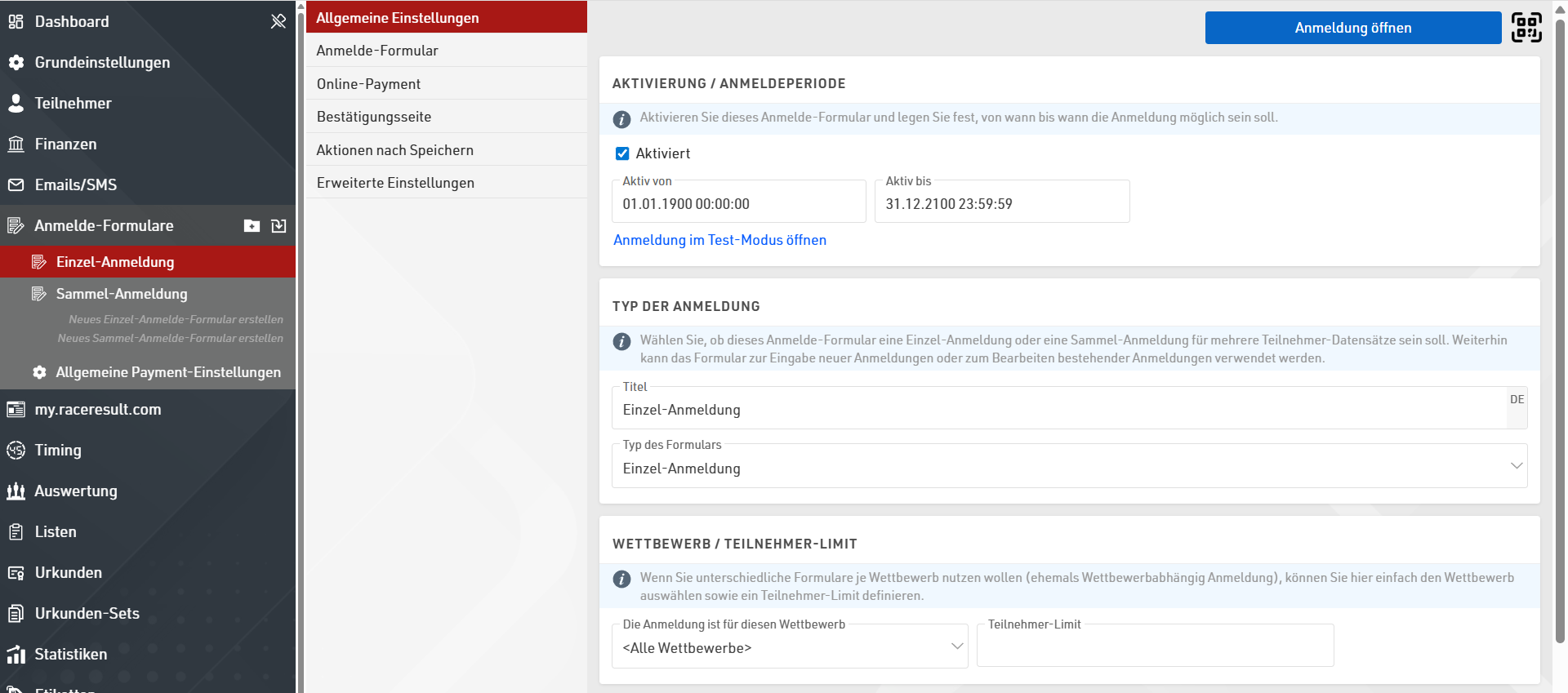
Die Vorlagen verfügen über zwei Schritte - den ersten für die Datenerhebung, der zweite als Überprüfungsseite der vorherigen Eingaben.
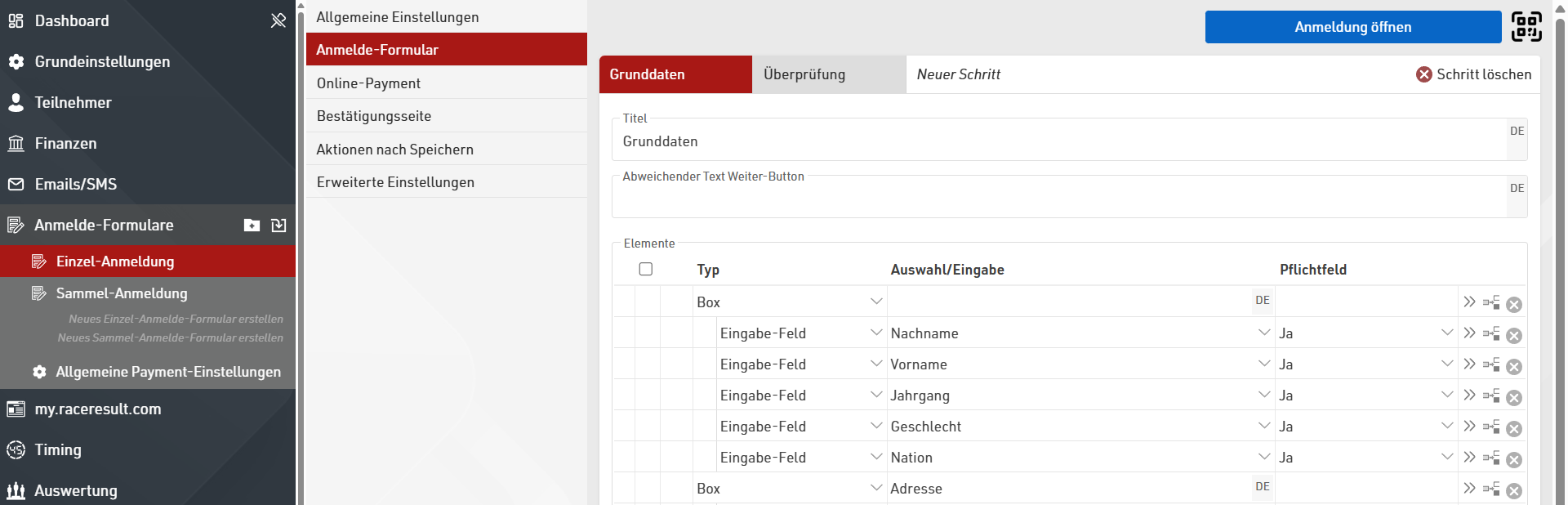
Passen Sie die Formulare nach Ihren Bedürfnissen an, ändern die Reihenfolge der abgefragten Daten, löschen Felder oder fügen Ihre eigens erstellten Zusatzfelder hinzu.
Wenn Sie über die Anmelde-Formulare Zahlungen abwickeln möchten, müssen Sie zudem Startgelder definieren. Standardmäßig ist eine einfache E-Mail-Bestätigung hinterlegt, die nach der Anmeldung verschickt wird (siehe Aktionen Nach Speichern).
Aufgrund der Komplexität der Anmelde-Formulare lesen Sie für weitere Details den Hauptartikel zu [[|32814|Anmelde-Formularen]].
Startgelder
Startgelder werden automatisch für alle Teilnehmer basierend auf den Einstellungen berechnet. Die Währung basiert immer auf der Währung, die in den Grundeinstellungen der Veranstaltung definiert ist.
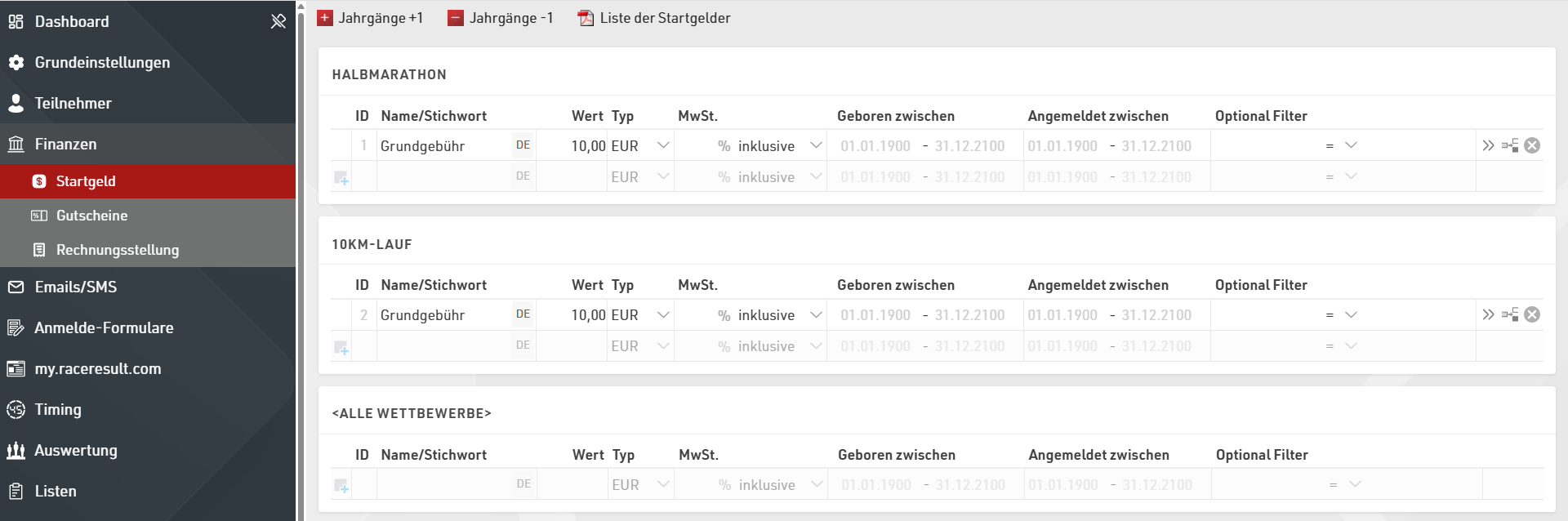
Startgelder können für jeden Wettbewerb einzeln definiert oder für alle Wettbewerbe angewendet werden.
Um zusätzliche Startgelder hinzuzufügen, müssen Sie lediglich einen Namen und einen Wert definieren. Die Startgelder werden dann automatisch auf alle Teilnehmer angewendet, alternativ können Sie zusätzliche Filter für einzelne Startgelder definieren, wenn dieses Startgeld nur auf bestimmte Teilnehmergruppen zutrifft.
Wenn Sie zum Beispiel eine zusätzliche Gebühr für Teilnehmer erheben möchten, die bei der Registrierung ein T-Shirt auswählen, können Sie einen Filter auf das Feld TShirt anwenden.

Sollen unterschiedliche Startgelder für unterschiedliche Altersgruppen gelten, geben Sie unter "Geboren zwischen" jeweils den Bereich des Geburtsdatums der Teilnehmer an.
Über "Angemeldet zwischen" können Sie gestaffelte Preise basierend auf dem Anmeldedatum generieren. Auch hier wird ein Datumsbereich verwendet, der dem Zeitpunkt der Anmeldung entspricht, oder bei einem manuellen Erstellen/Import dem Datum, an dem der Teilnehmerdatensatz erstellt wurde.
Teilnehmer importieren
Wenn Sie Teilnehmerdaten nicht über die Anmelde-Formulare erfassen, können Sie diese über eine Excel- oder CSV-Datei importieren.
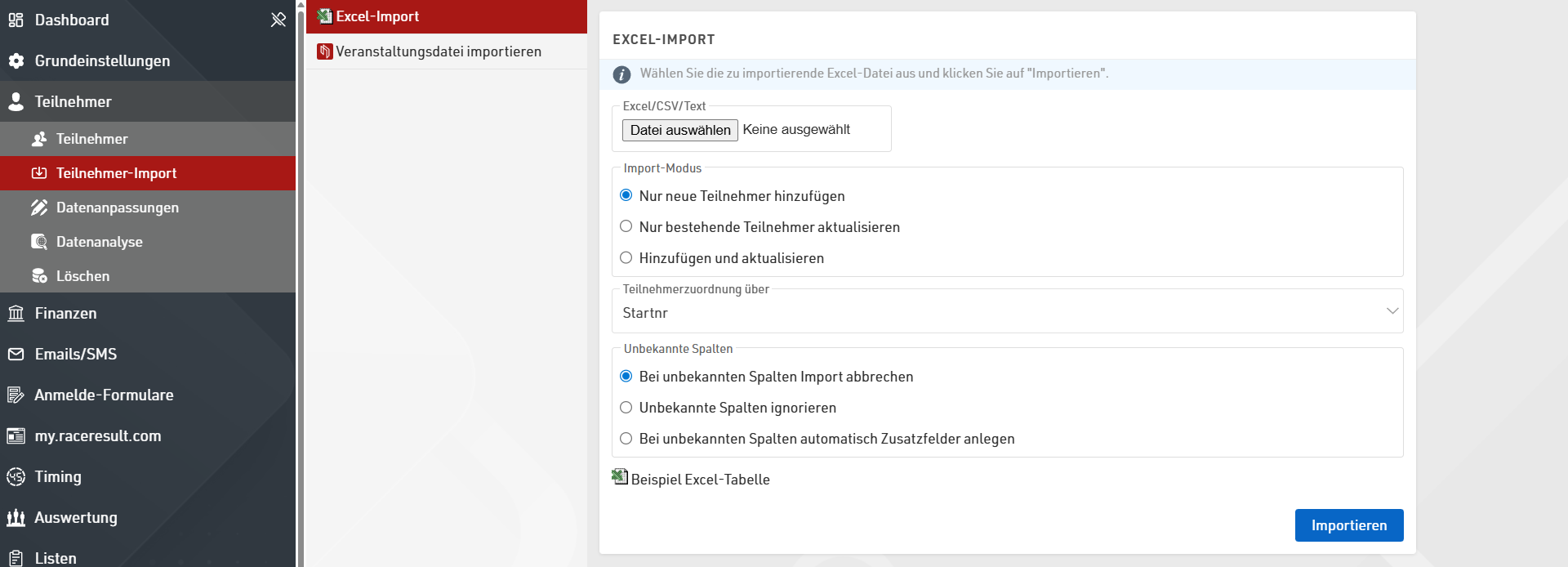
Achten Sie beim Import darauf, dass die Spaltenbezeichnungen exakt dem Namen des gewünschten Zusatzfeldes entsprechen.
Haben Sie mehr als einen Wettbewerb angelegt, sollten Sie diesen zusammen mit den Teilnehmerdaten importieren. Hierfür muss der exakte Name des Wettbewerbs angegeben werden. Alternativ verwenden Sie die Wettbewerbs-ID. Importieren Sie entweder das Alter oder das Geburtsdatum, aber nicht beides zusammen. Entfernen Sie sämtliche Leerzeilen und -spalten, da der Import nach diesen abgebrochen wird und Daten verloren gehen könnten.
Nachdem Sie die zu importierende Datei ausgewählt haben, entscheiden Sie, ob Sie ausschließlich neue Teilnehmer hinzufügen, ausschließlich bestehende Datensätze aktualisieren oder beides möchten. Wenn Sie Datensätze aktualisieren müssen Sie angeben, auf welcher Basis Teilnehmer identifiziert werden. Standardmäßig erfolgt das gemäß der Startnummern, kann aber auch anhand der ersten vier Spalten erfolgen. Definieren Sie zuletzt noch, was mit unbekannten Spalten passieren soll. Entweder wird der gesamte Import abgebrochen, unbekannte Spalten ignoriert oder diese als neue Zusatzfelder mit der Spaltenüberschrift als Name angelegt.
Für Fehlermeldungen beim Import, prüfen Sie die möglichen Fehlermeldungen.